AI怎么批量导出多个图片
来源:网络收集 点击: 时间:2024-05-23【导读】:
有时候用AI在单个文件中,做完多个图片,需要批量一起导出多个图片(名片、展架、KT板等)的,可以使用下列操作,简单,便捷。工具/原料moreAI软件方法/步骤1/7分步阅读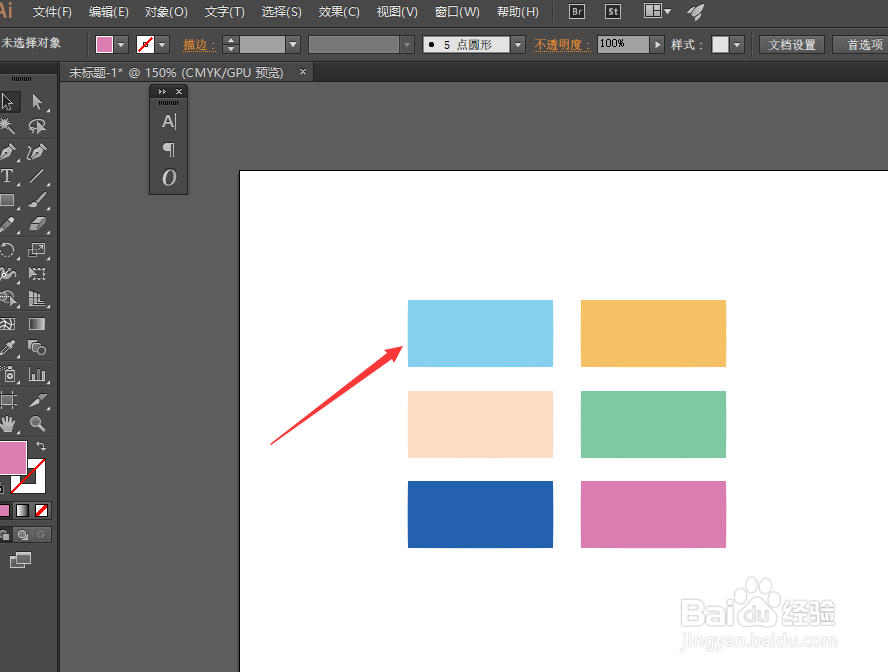 2/7
2/7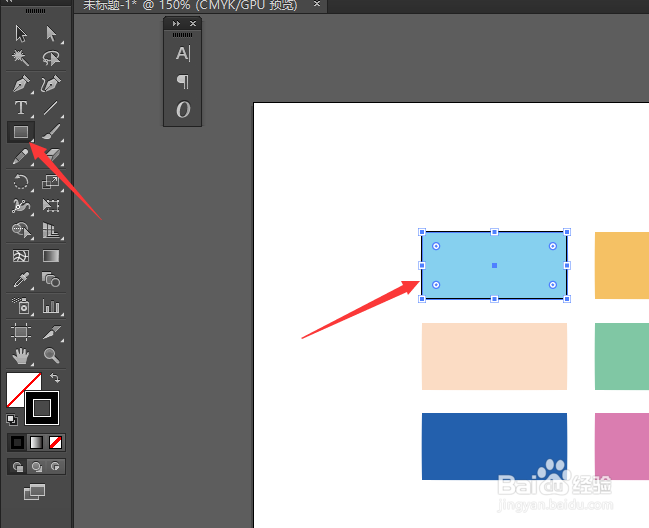 3/7
3/7
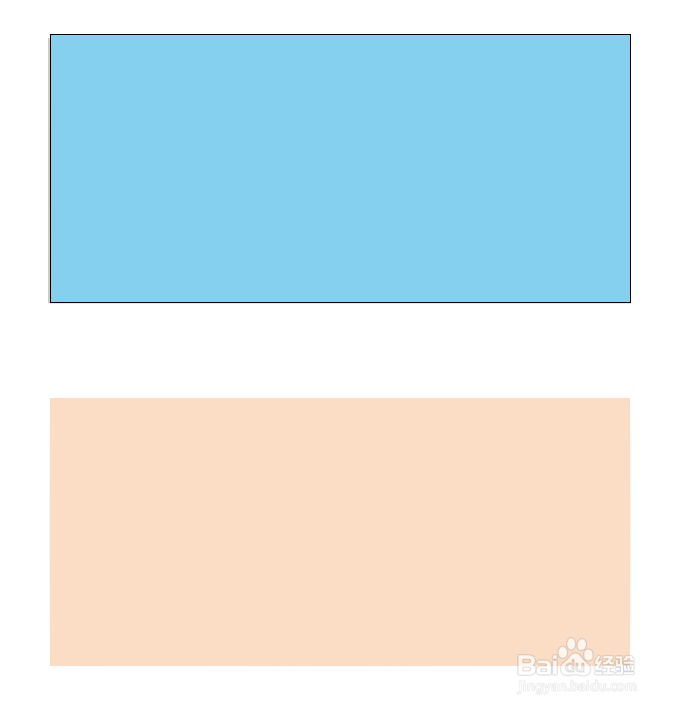 4/7
4/7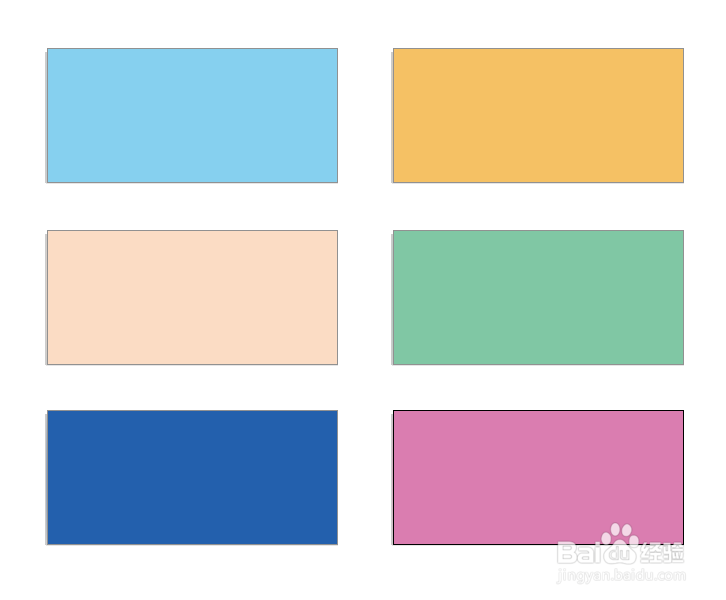 5/7
5/7 6/7
6/7
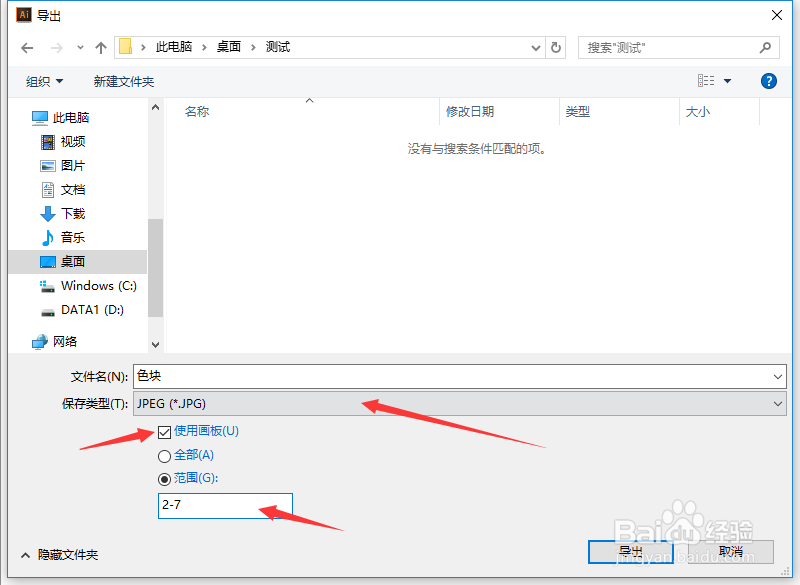 7/7
7/7
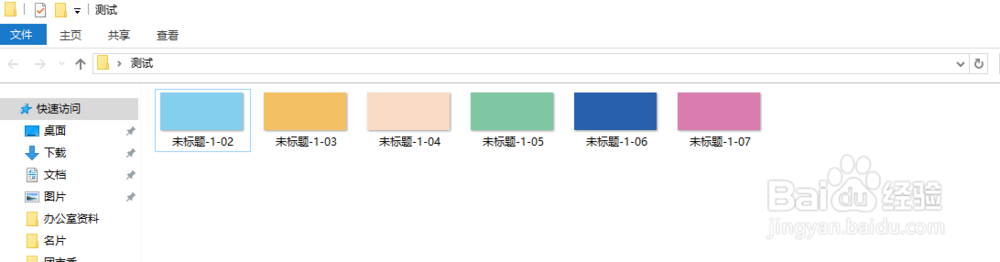
打开软件后,假设这六个色块,是我们已经设计好的6张图片范围(多个群组没有关系,只要范围在那里就可以)
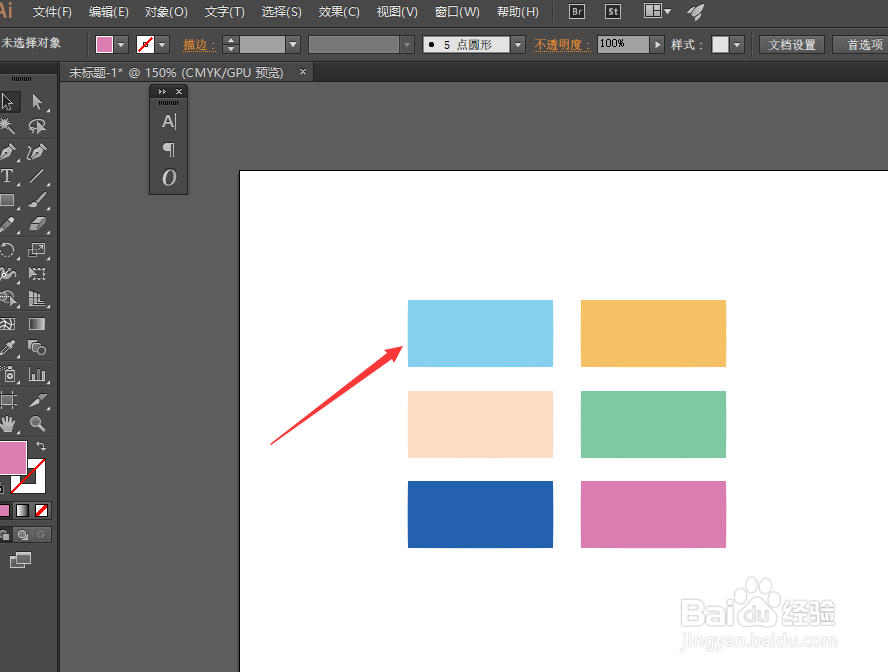 2/7
2/7用【矩形工具(M)】给第一个蓝色色块拉一个同等范围的矩形框,如图所示
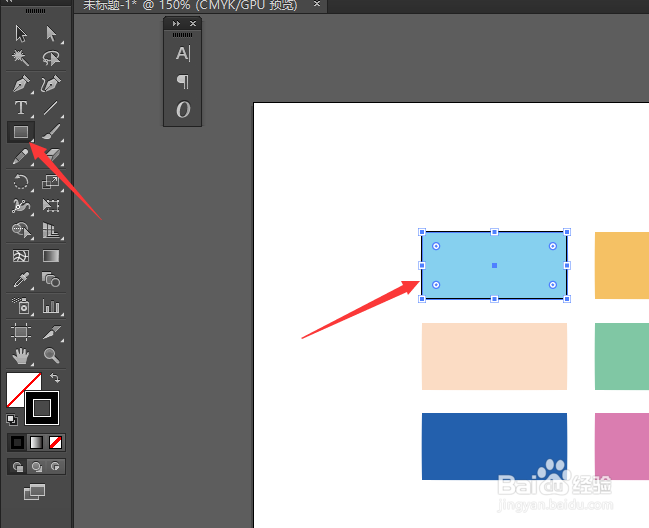 3/7
3/7选中拉取的矩形框,选择【对象】-【画板】-【转换为画板】。完成后,可以看到拉取的矩形框范围,已经变成了画板。

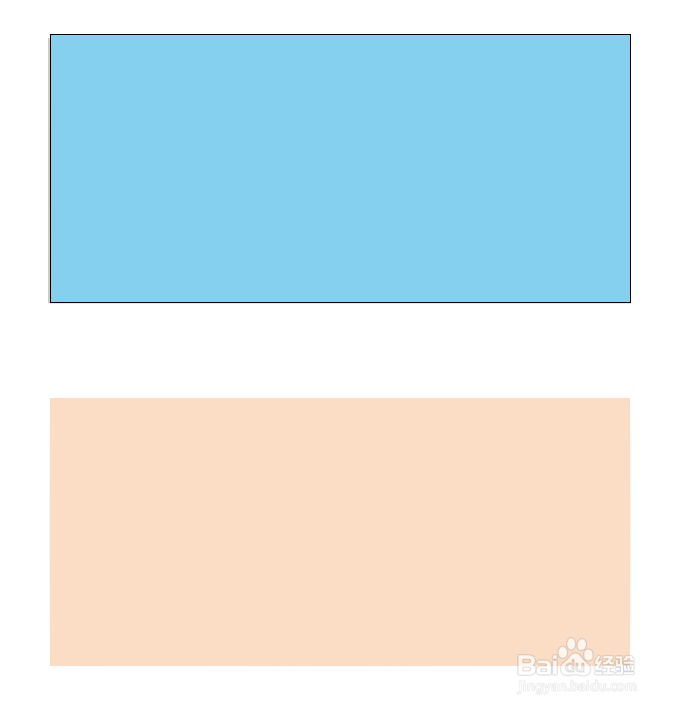 4/7
4/7按照上面的方法,把剩余的5个小方块也建立成画板,如图所示,建立成画板的图形左侧会有一个阴影,注意看。
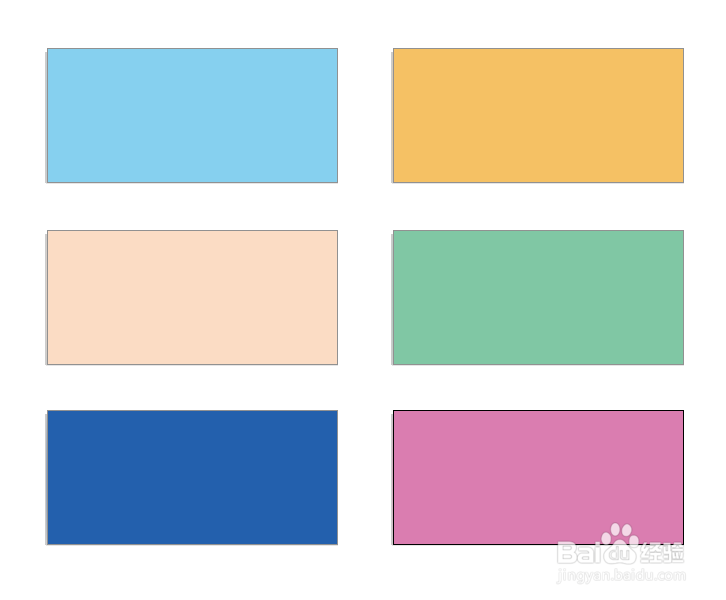 5/7
5/7选择【画板工具】,在右侧的画布上可以看见数字标识。这些标识就是画板的编号。可以看到我们要导出的画板是2-7。
 6/7
6/7选择菜单栏上的【文件】-【导出】。在弹出的窗口,保存格式选择【JPG】,勾选【使用画板】,选择【范围】填写【2-7】。写完后,点导出。

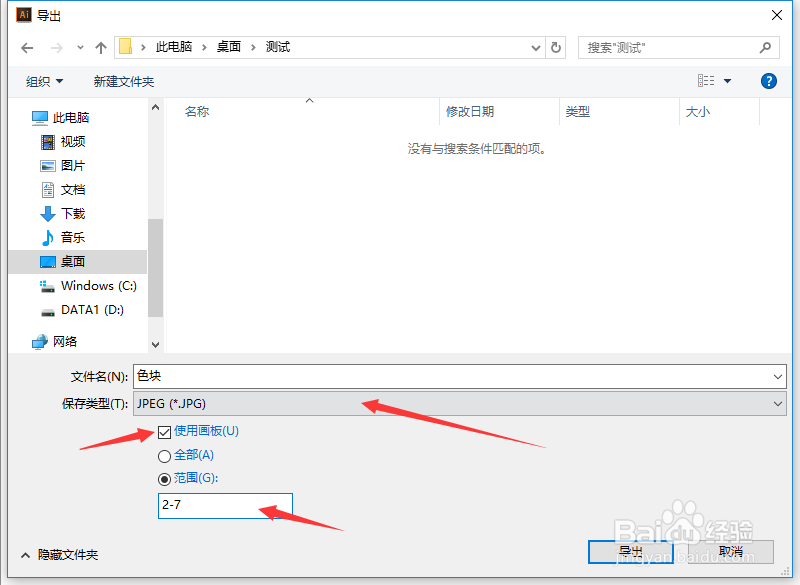 7/7
7/7弹出的窗口按自己的需求设置好参数,点击确定就好了。回到你保存文件的位置,可以看到,图片已经批量导出了。

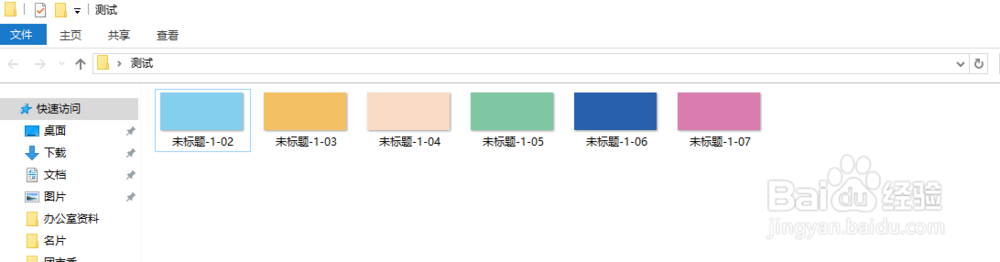
版权声明:
1、本文系转载,版权归原作者所有,旨在传递信息,不代表看本站的观点和立场。
2、本站仅提供信息发布平台,不承担相关法律责任。
3、若侵犯您的版权或隐私,请联系本站管理员删除。
4、文章链接:http://www.1haoku.cn/art_833969.html
上一篇:违章停车怎么在网上交罚款
下一篇:《艾尔登法环》玛雷家行刑剑怎么获得
 订阅
订阅